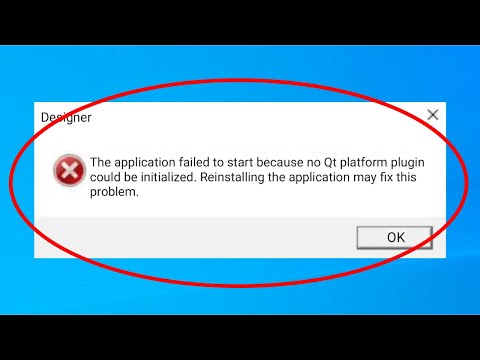
Inhalt

Soulseek ist ein Dateifreigabeprogramm zwischen Windows-Benutzern, das für das legale Teilen von Musik durch unabhängige Künstler und ohne Label entwickelt wurde. Soulseek enthält Chatrooms und soziale Funktionen, die erstellt wurden, damit Sie neue Freunde mit ähnlichem Musikgeschmack und neue Songs finden können, die wie die aussehen, die Sie mögen. Einige Netzwerkkonfigurationsprobleme oder Konflikte mit anderen Programmen können dazu führen, dass Soulseek abstürzt oder keine Verbindung über das Internet herstellen, herunterladen oder senden kann. Die Soulseek-Anwendung kann abstürzen oder die Dateiübertragung funktioniert möglicherweise nicht ordnungsgemäß, wenn ein Problem auftritt. Beachten Sie, dass Soulseek eine Kommunikationsanwendung zwischen Benutzern ist und daher einige Dateiübertragungsprobleme aufgrund von Konfigurationsfehlern anderer Benutzer auftreten können.
Schritt 1
Überprüfen Sie, ob Soulseek die auf Ihrem Router verwendeten TCP-Ports automatisch öffnen kann. Klicken Sie oben im Soulseek-Fenster auf "Optionen", "Allgemeine Optionen" und "Firewall- und Router-Einstellungen testen". Wenn auf der sich öffnenden Seite angegeben ist, dass die Tür geschlossen ist, leiten Sie die Tür über die Weboberfläche Ihres Routers weiter. Weitere Informationen finden Sie in der Dokumentation Ihres Routers.
Schritt 2
Stellen Sie sicher, dass keine Firewall-Anwendung auf Ihrem Computer Soulseek blockiert. Selbst wenn Sie Soulseek bereits veröffentlicht haben, hat ein Update möglicherweise dazu geführt, dass die Firewall es erneut blockiert.
Schritt 3
Deinstallieren Sie Steganos Internet Anonym Pro, Stegano Secure P2p, XFire Instant Messaging oder WindowBlinds 3.x, wenn Sie eines dieser Programme auf Ihrem Computer haben, da Soulseek nicht mit diesen kompatibel ist.
Schritt 4
Entfernen Sie Nod32 Internet Monitor, ZoneAlarm unter Windows 2000 SP3 oder SP4, NetLimiter, WebWasher, Iontas PCEye2000 Parental Control und WyvernWorks Firewall, wenn Sie eines davon installiert haben, da dies möglicherweise Soulseek-Probleme verursachen kann.
Schritt 5
Deaktiviere UPnP, wenn Soulseek abstürzt. Klicken Sie im Soulseek-Fenster unter "Allgemeine Optionen" auf "Optionen". Deaktivieren Sie das Kontrollkästchen "UPnP verwenden" (Automatische Portweiterleitung), indem Sie darauf klicken und "OK" drücken. Wenn Sie UPnP deaktivieren, müssen Sie die Ports Ihres Routers manuell weiterleiten.
Schritt 6
Löschen Sie alte oder beschädigte .cfg-Dateien. Klicken Sie auf "Start", "Computer", wechseln Sie in den Ordner "C: Programme Soulseek", kopieren Sie aus Sicherheitsgründen alle .cfg-Dateien in einen anderen Ordner und löschen Sie alle außer login.cfg. Versuche Soulseek wieder zu öffnen.
Schritt 7
Aktualisieren Sie Ihren Computer auf Windows Vista Service Pack 2 oder Windows 7. Für Windows XP Service Pack 2, Windows Vista Service Pack 1 und frühere Versionen ist die Anzahl der halboffenen TCP-Verbindungen begrenzt (Verbindungsanforderungen wurden gestellt). aber noch nicht beantwortet), die nicht geändert werden können. Microsoft hat dieses Limit implementiert, um die Verbreitung von Viren zu verlangsamen, beeinträchtigt jedoch auch die legitimen Verbindungen von Soulseek.


